В този учебник ще научите как да използвате флагове и маркери ефективно в DaVinci Resolve. Тези функции са особено полезни за поддържане на прегледа в големи проекти и за маркиране на определени клипове целенасочено. С тези прости стъпки ще оптимизирате работния си процес и ще можете да направите проектите си по-ефективни.
Най-важни изводи
- Флаговете ви позволяват да маркирате клипове, които са част от една група.
- Маркерите ви помагат да откроите специални моменти във вашата лента за видео.
- Можете да зададете собствени бързи клавиши за флагове и маркери, за да можете да работите по-бързо.
Стъпка по стъпка инструкции
Използване на флагове
Първо ще разгледаме флаговете. Те се намират в DaVinci Resolve до маркерния символ. Кликнете върху символа на флага, за да изберете цвят за флага. Например можете да изберете розово за маркиране на определени клипове.
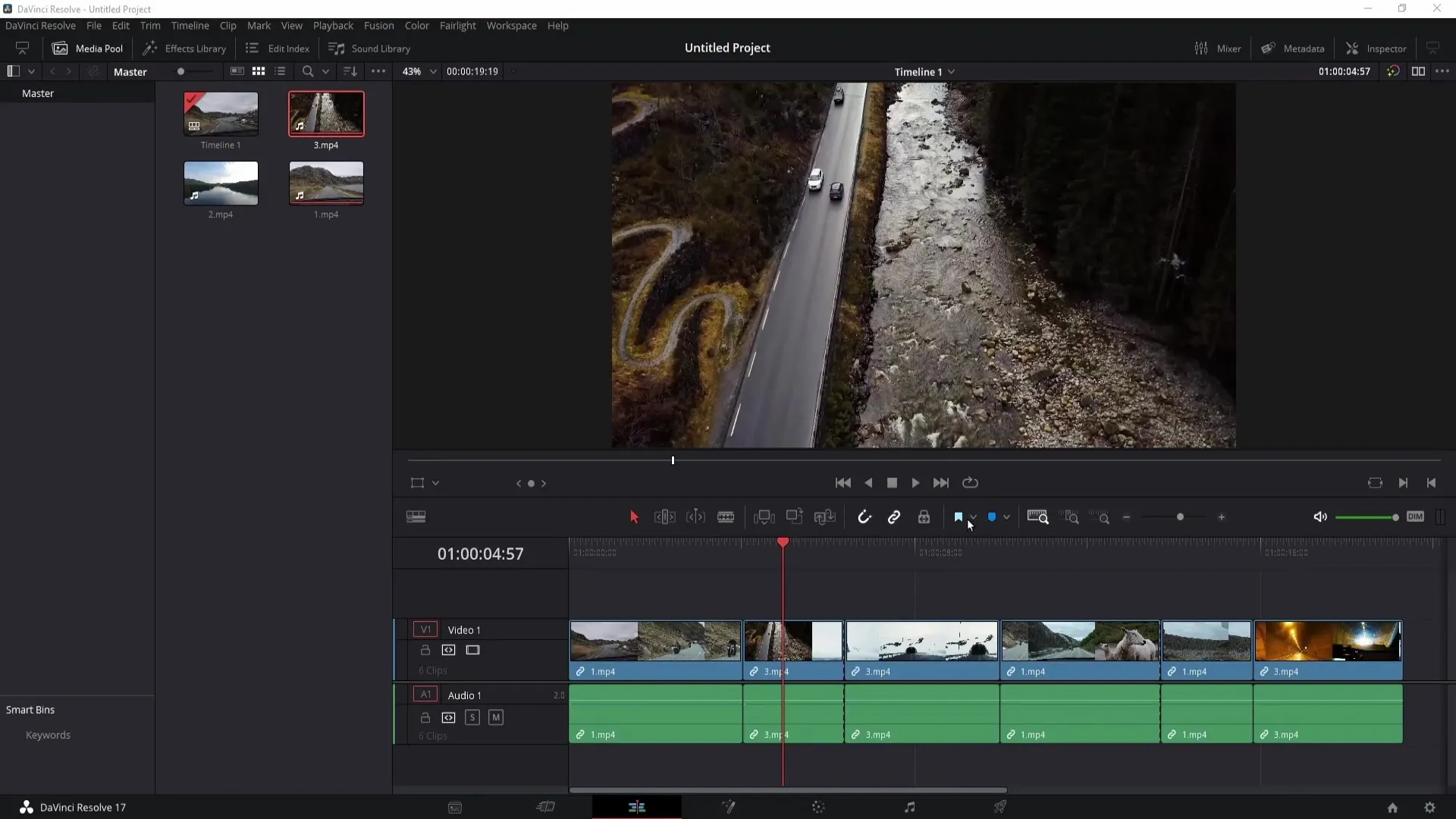
Флаговете са особено полезни, когато работите по по-големи проекти и искате да маркирате клипове, които са част от една група. Ако маркирате един клип и зададете флаг, можете да маркирате свързаните с него клипове. Например, ако имате един клип и три части от него, можете да посочите с розов флаг, че тези клипове са част от едно цяло.
За да търсите агрегирани клипове по флагове в областта на коригирането на цветовете, отидете към клиповете и изберете "Flagged Clips". Тук можете да изберете желания флаг и ще ви бъдат показани само клиповете, маркирани с този специален флаг. За да видите отново всички клипове, се върнете към "All Clips".
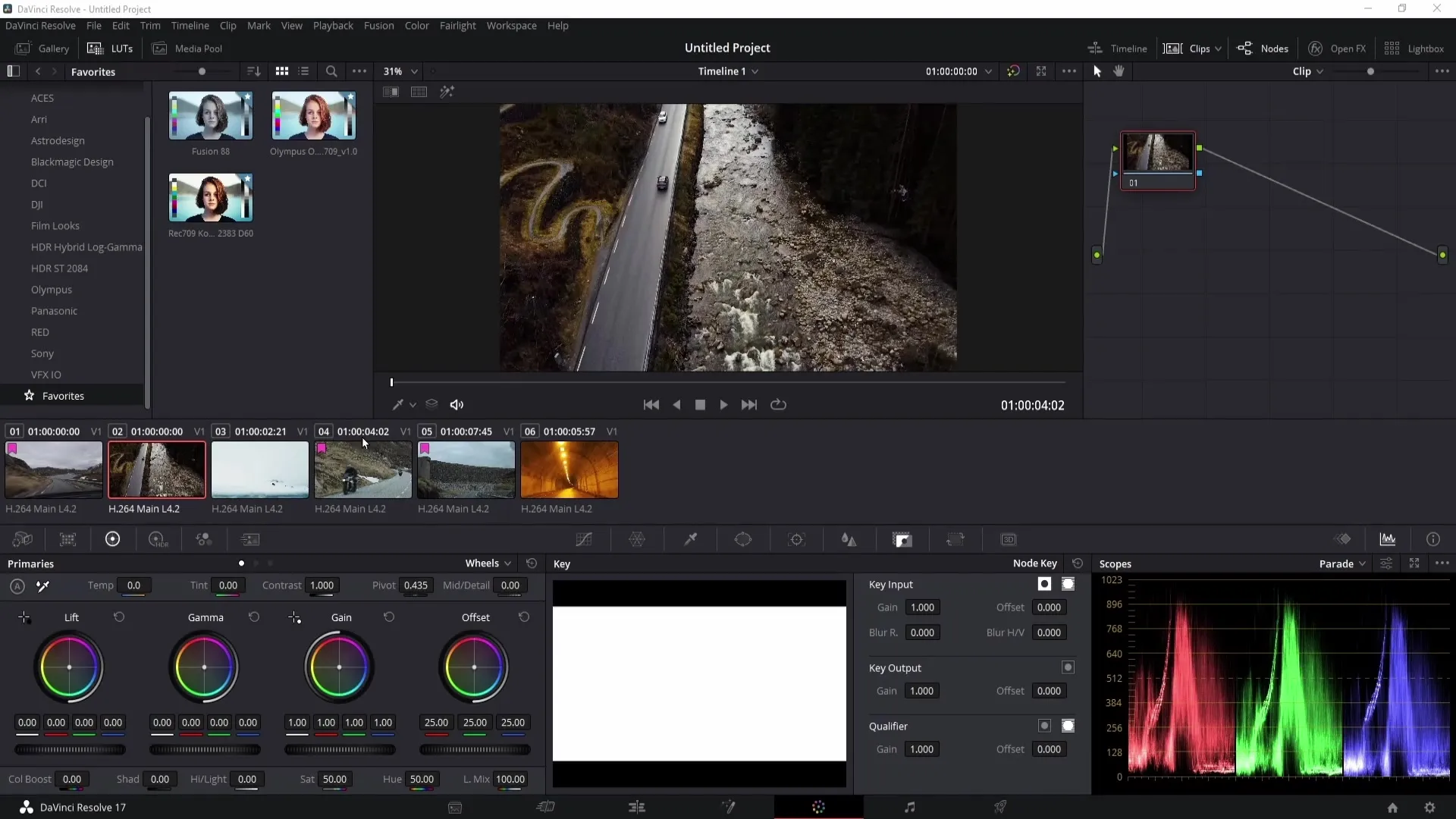
Имайте предвид, че по подразбиране няма бърз клавиш за флагове. Въпреки това, можете да зададете собствен бърз клавиш. Отидете до "Keyboard Customization" и уверете се, че "All Commands" е избрано. Въведете "Flag", за да видите опциите за флагове и настройте си бързия клавиш.
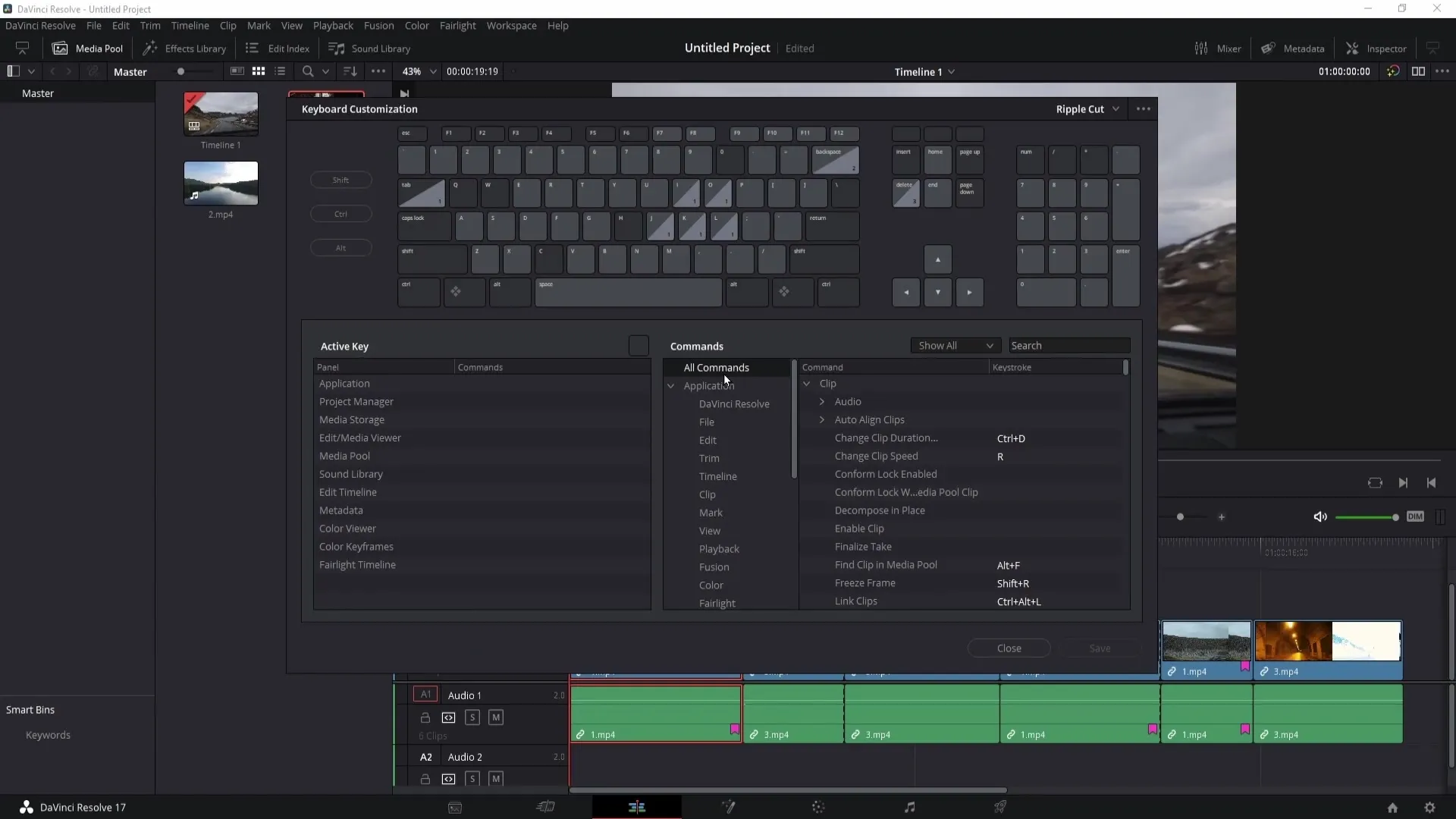
Ако искате да изтриете всички флагове, можете лесно да го направите, като кликнете върху "Clear All Flags". Така всички поставени флагове ще бъдат премахнати.
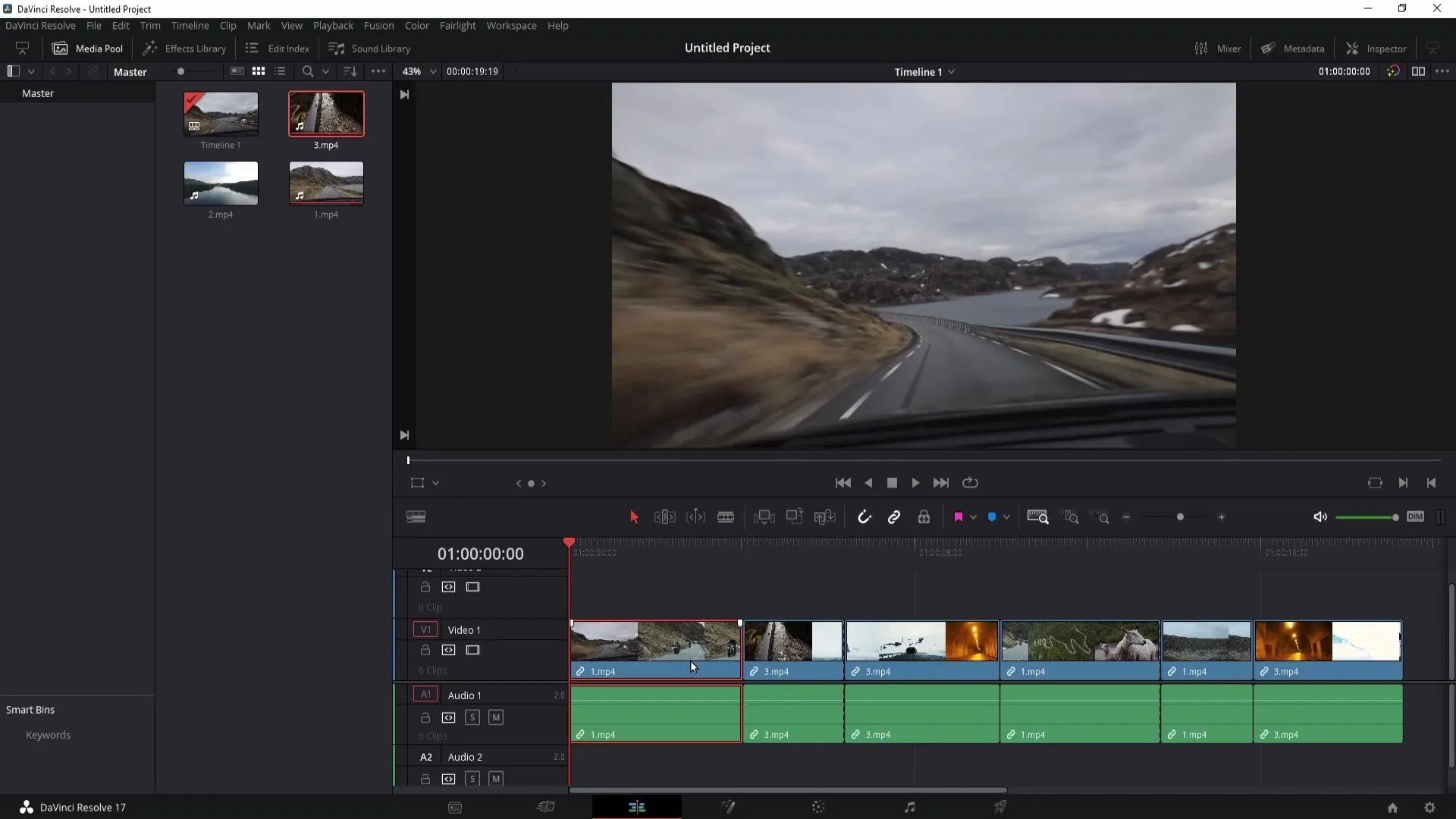
Използване на маркери
Използването на маркери също е важно, за да запазите конкретни места във вашата лента за видео. Можете да поставите маркер, като натиснете клавиша "M". Този маркер е свързан с клипа. Ако искате маркера да се появи в лентата, трябва да кликнете върху тъмносивото поле и отново да натиснете клавиша "M".
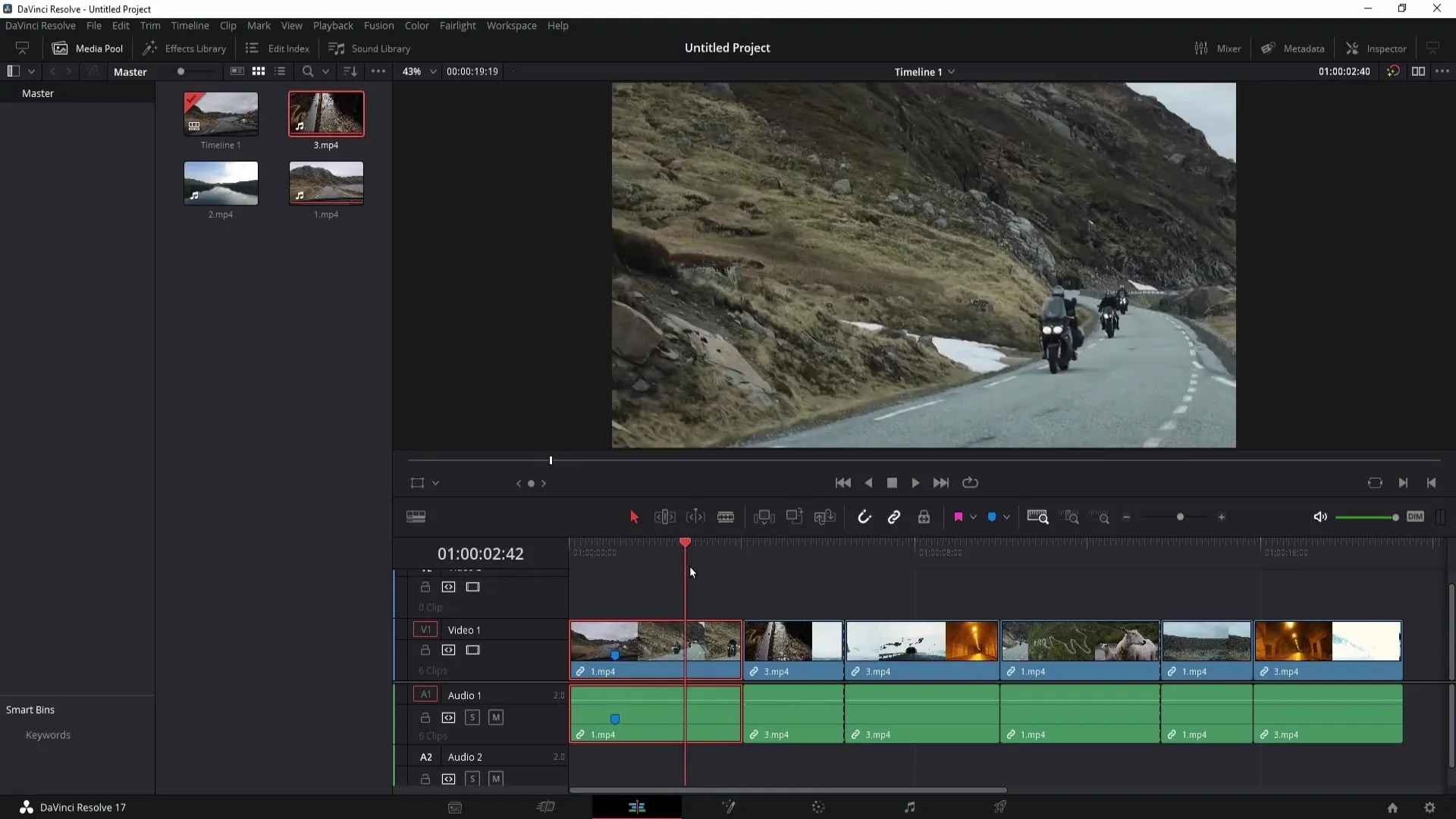
Маркерите са особено полезни, когато например искате да скриете един отсечка във видеото. Поставете маркер в мястото, където са видими поверителна информация. След като информацията не е видима повече, можете да поставите друг маркер.
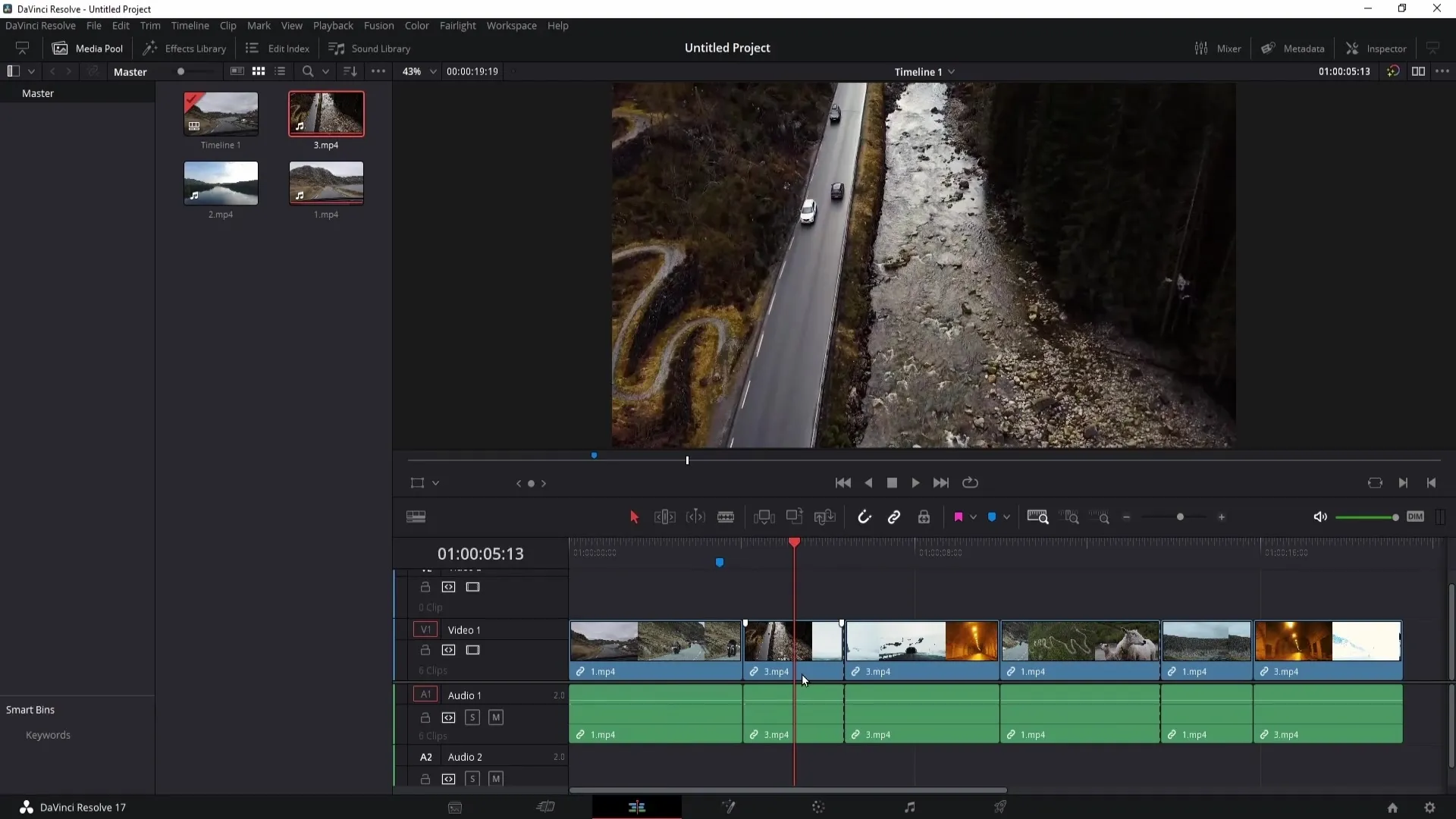
Освен това може да персонализирате маркера, като щракнете с десния бутон на мишката върху него и избирате различни опции. Можете да промените цвета на маркера или да го изтриете, ако е необходимо.

Когато работите с няколко маркера, можете да добавите повече информация като начално време, продължителност и бележки, като кликнете двукратно върху маркера. Така ще настанете релевантни подробности.
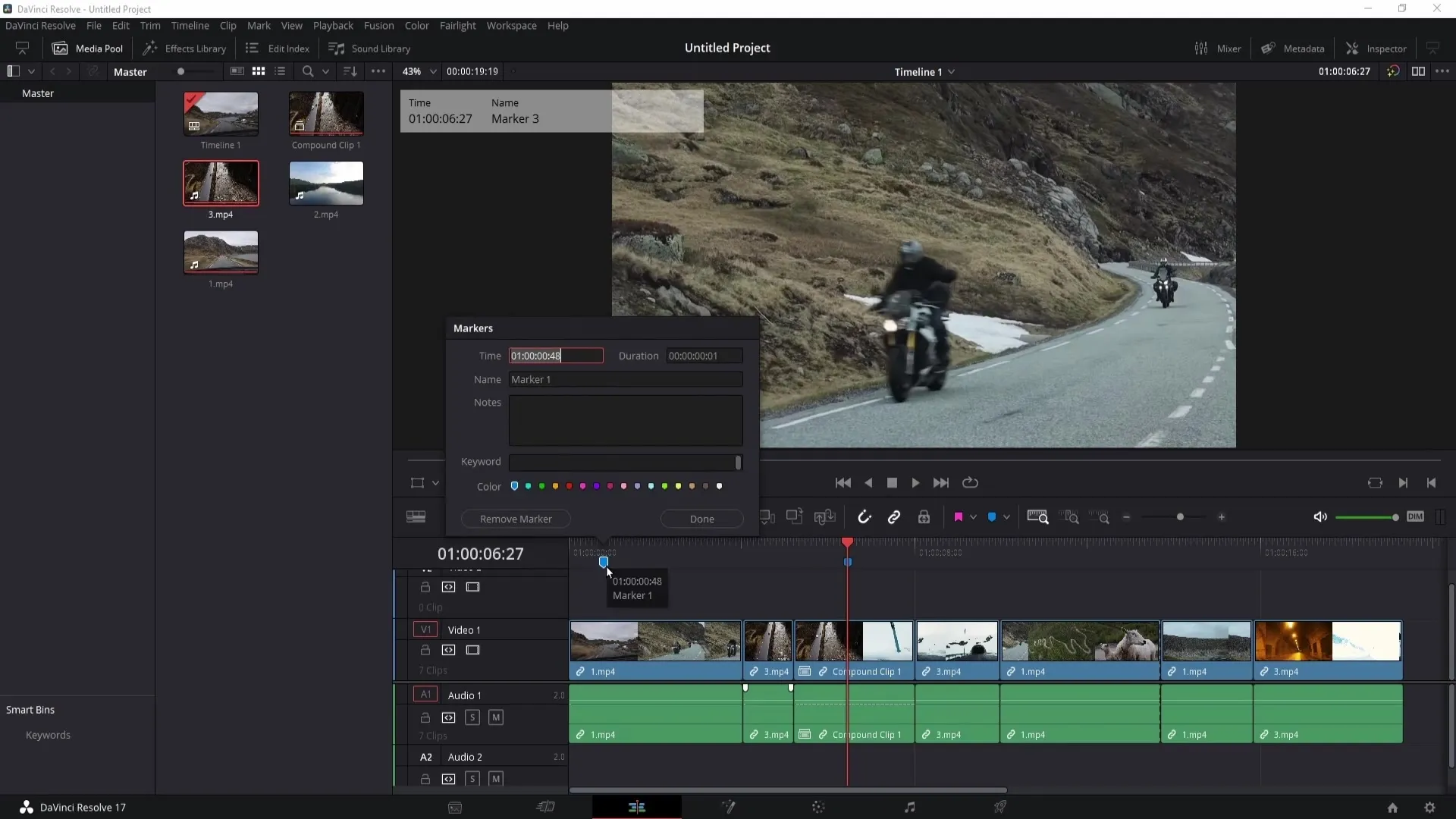
Можете да използвате ключови думи, за да организирате по-добре маркерите си. Добавете ключова дума, за да придадете допълнителна информация на маркерите си. Потребителският интерфейс ви позволява да определите цветовете за маркерите и да ги изтриете, ако вече не са ви необходими.
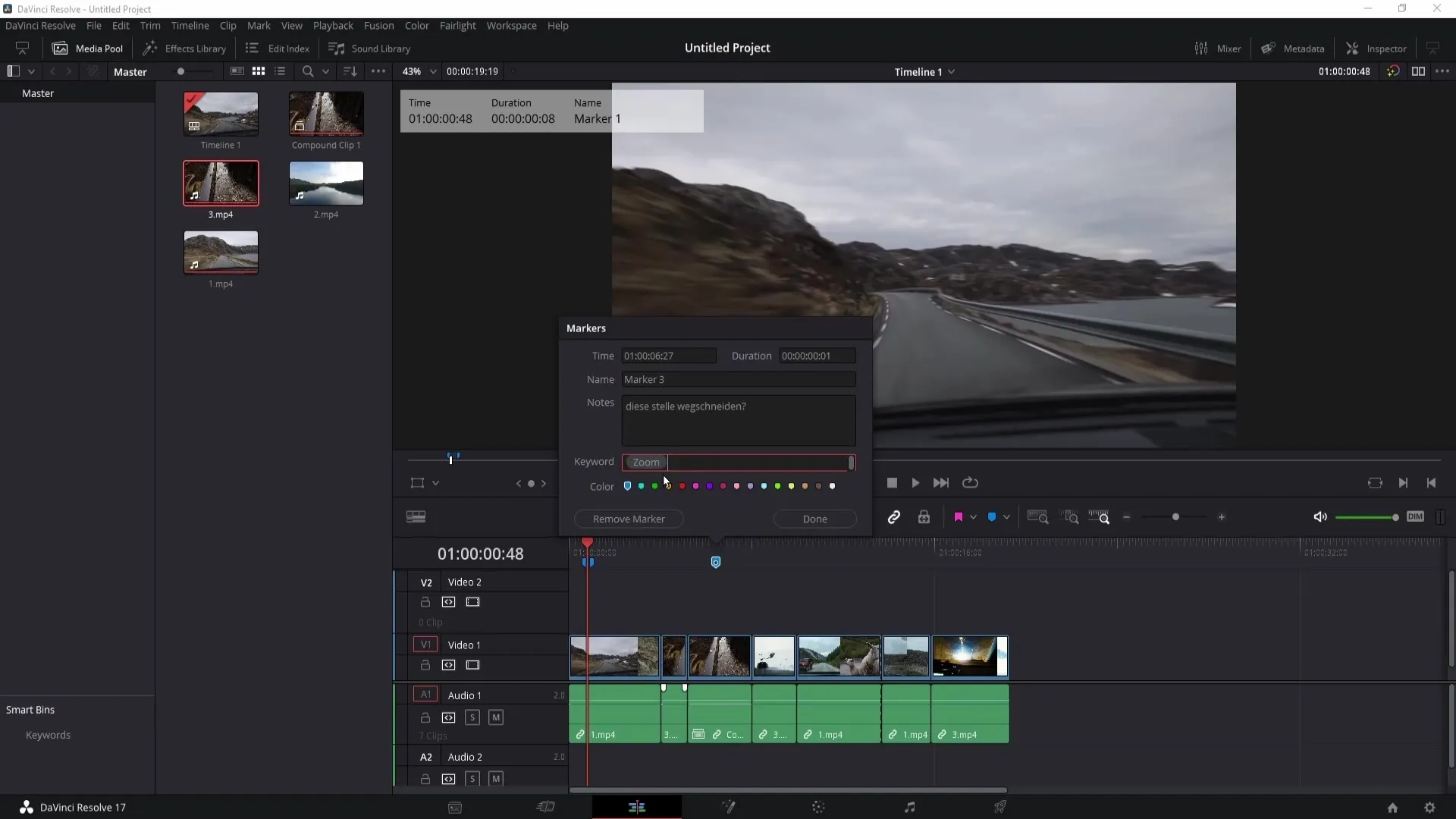
Удобна функционалност е Edit Index, която можете да активирате, за да получите преглед на всички поставени маркери. Тук можете бързо да навигирате между маркерите и да разглеждате важни детайли като цветове, имена и описания.
Можете също да зададете преки пътища за маркери. За целта отново посетете "Keyboard Customization", за да оптимизирате вашето работно пространство още повече.
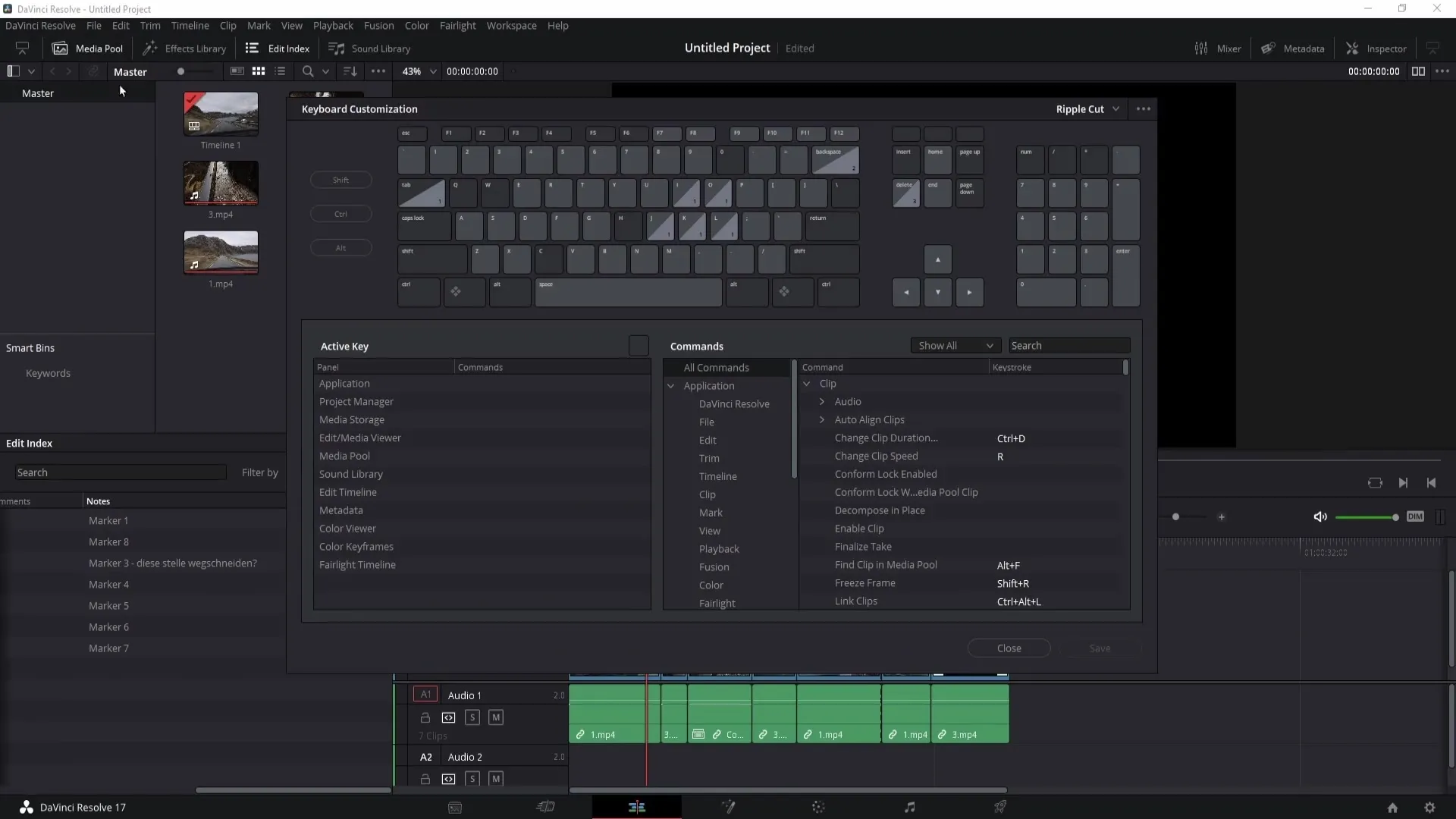
Резюме
В този урок научихте как да използвате флагове и маркери в DaVinci Resolve, за да организирате по-добре вашите проекти. Поставянето на флагове за свързани клипове и използването на маркери за специфични точки във видеото ще ви помогне да поддържате преглед и да работите по-ефективно.
Често задавани въпроси
Как да поставя флаг в DaVinci Resolve?За да поставите флаг, изберете клип и щракнете върху символа на флага. Изберете желания цвят.
Мога ли да изтрия флаг?Да, можете да изтриете всички флагове, като щракнете върху "Clear All Flags" или като изтриете отделни флагове чрез десен щрак върху тях и избор на "Изтрий".
Как да поставя маркер?Натиснете клавиша "M", докато имате избран клип или щракнете в тъмната част на лентата с времето и натиснете "M".
Мога ли да преименувам маркера?Да, можете да преименувате маркера, като направите двойно щракване върху него и въведете името в отвореното прозорец.
Да са флаговете и маркерите в DaVinci Resolve стандартно настроени с преки пътища?Не, по подразбиране флаговете и маркерите нямат преки пътища. Все пак можете да настроите собствени преки пътища в настройките.


